マップについて
登録した情報を見る
マップでピンや線、エリアなどのアイコンを押すと詳細な情報が表示されます。
緊急連絡先
緊急連絡先のカテゴリーが表示されます。
登録された名称が表示されます。
登録された住所が表示されます。
登録された電話番号が表示されます。
この場所への経路を調べることができます。詳しくは以下をご覧ください。
編集するには「(編集ボタン)」を押します。
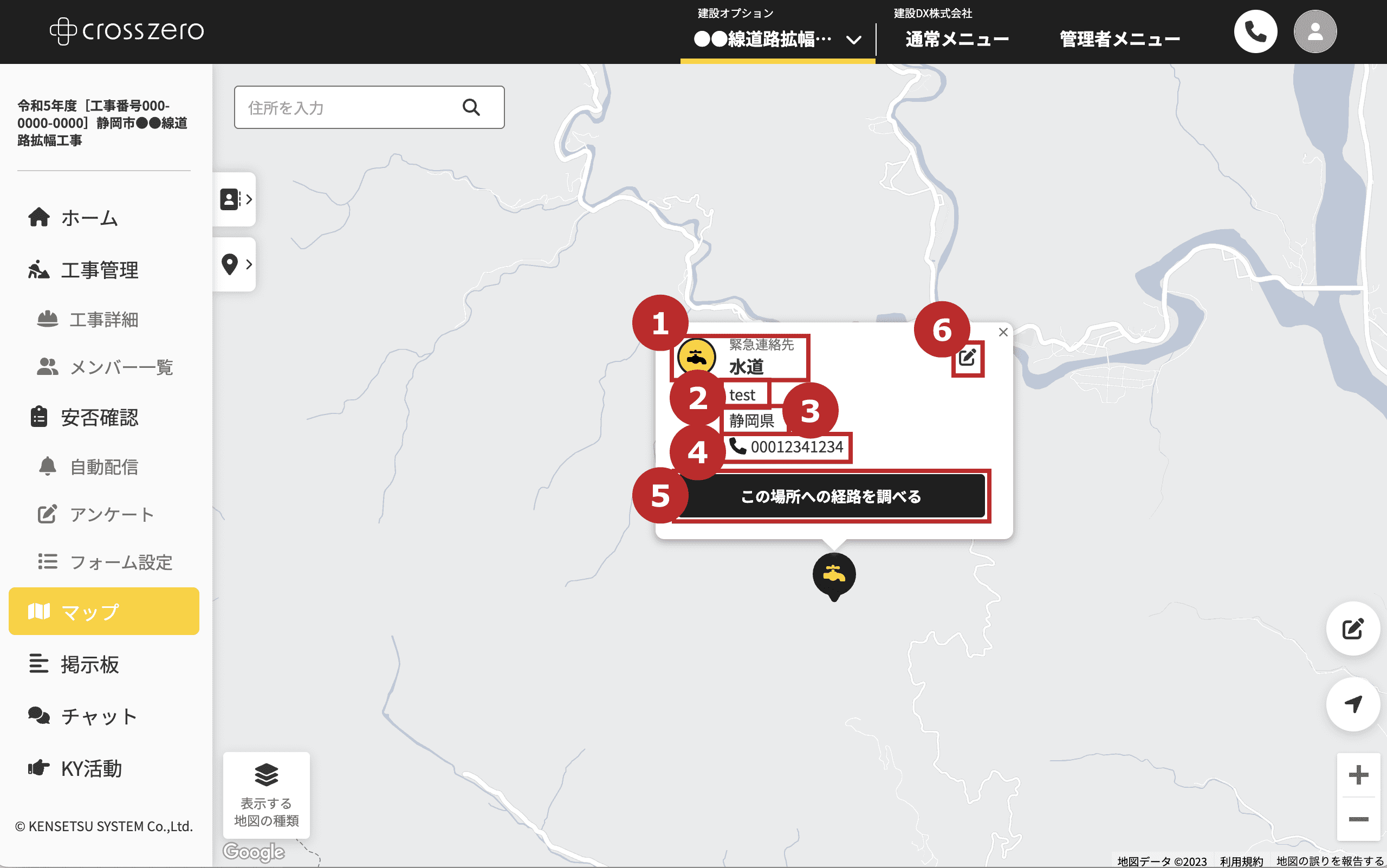
対応実績
登録されたカテゴリーが表示されます。
登録された名称が表示されます。
ピンの種類が表示されます。
登録された対応カテゴリーが表示されます。
登録された説明が表示されます。
登録された日時が表示されます。
登録された写真が表示されます。
この場所への経路を調べることができます。詳しくは以下をご覧ください。
編集するには「(編集ボタン)」を押します。
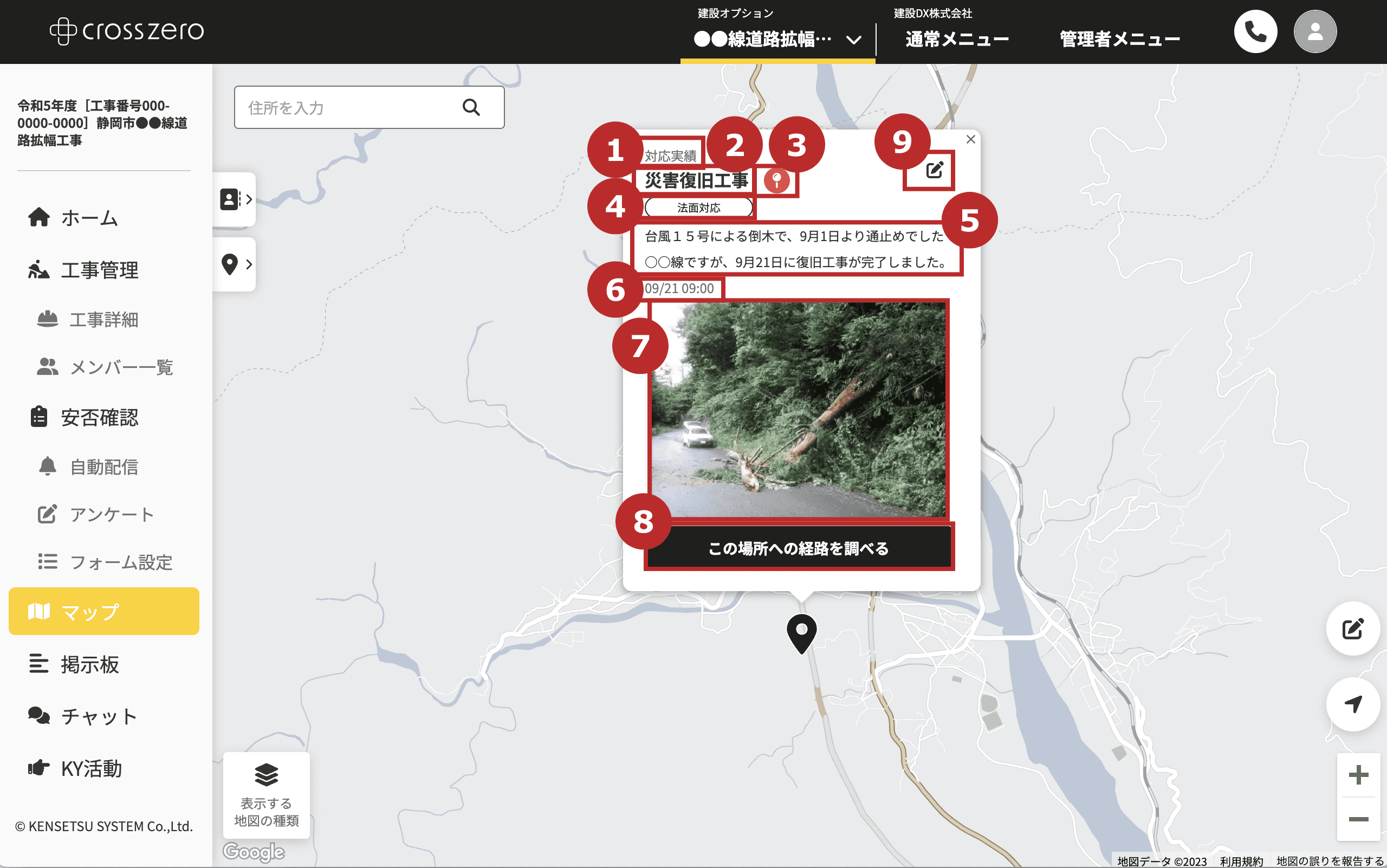
距離標
登録されたカテゴリーが表示されます。
登録された名称が表示されます。
ピンの種類が表示されます。
登録された説明が表示されます。
登録された日時が表示されます。
登録された写真が表示されます。
この場所への経路を調べることができます。詳しくは以下をご覧ください。
編集するには「(編集ボタン)」を押します。
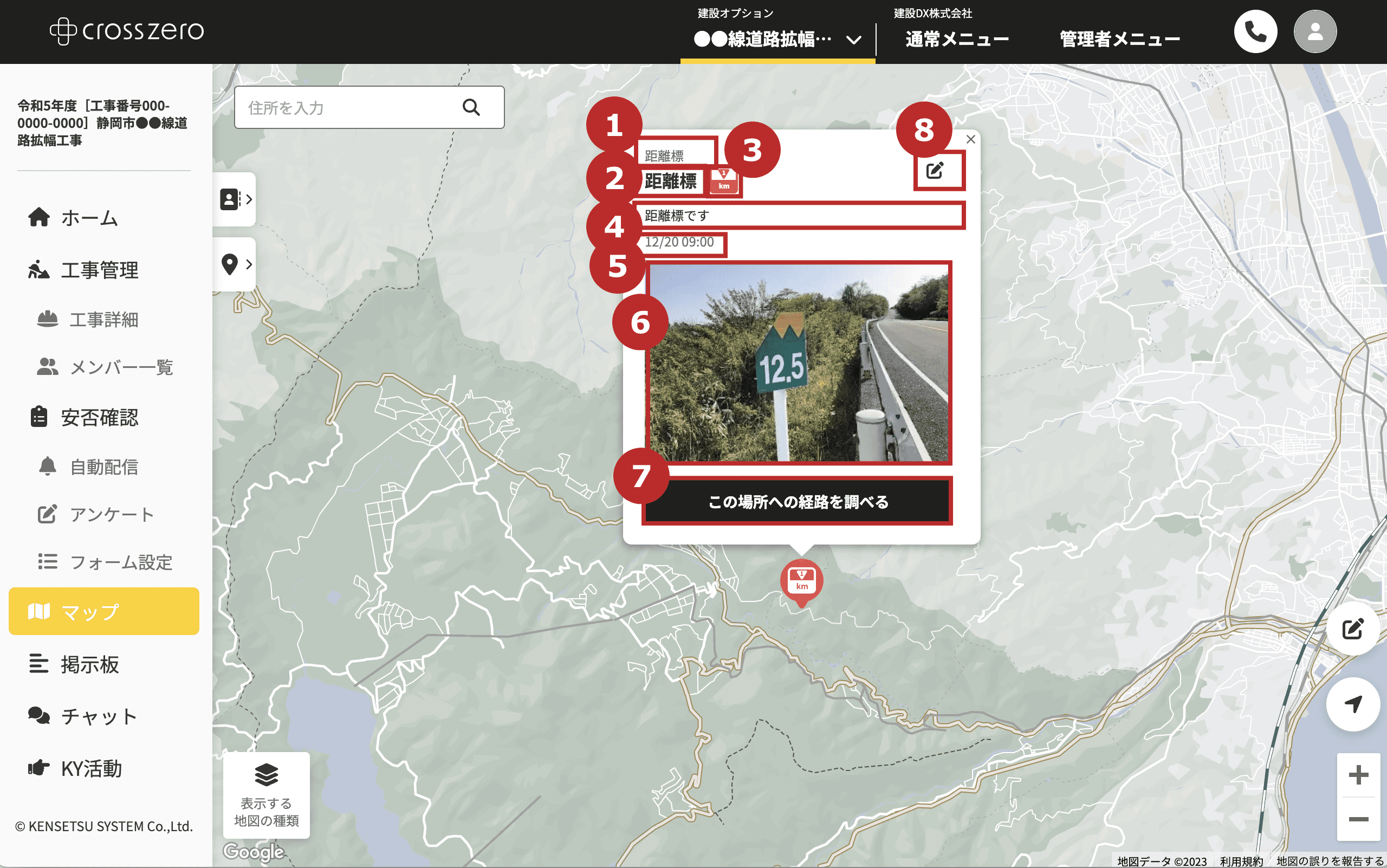
リスク箇所
登録されたカテゴリーが表示されます。
登録された名称が表示されます。
ピンの種類が表示されます。
登録された説明が表示されます。
登録された日時が表示されます。
登録された写真が表示されます。
この場所への経路を調べることができます。詳しくは以下をご覧ください。
編集するには「(編集ボタン)」を押します。
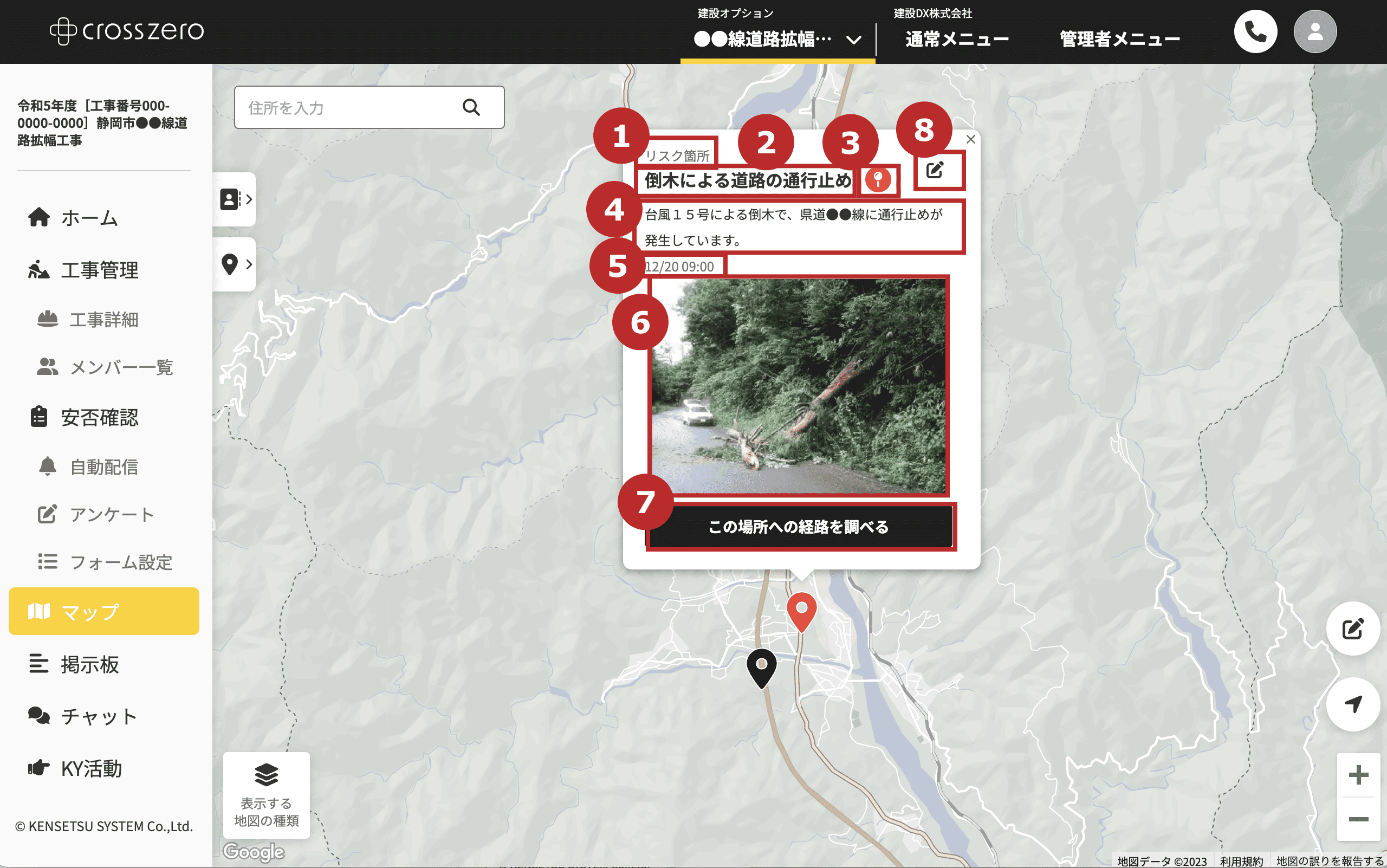
登録一覧画面から登録一覧の情報を見る
登録一覧ボタンを押すことで登録一覧画面が表示されます。
この工事以外のすべての工事の登録内容を見る場合は「すべての工事の登録一覧」を押します。
カテゴリーのタイトルです。
このカテゴリーに情報を登録する場合は、「(登録ボタン)」を押します。
このカテゴリーを開閉するには、「(開閉ボタン)」を押します。
名前が表示されます。
この情報を編集するには、「(編集ボタン)」を押します。
対応実績の場合、対応カテゴリーが表示されます。
画像を登録している場合、「画像あり」が表示されます。
説明文が表示されます。
日時が表示されます。
